のぼり旗をデータで作る方法はたくさん
ありますが、最も簡単な方法は
エクセルを用いた旗づくりです。
主な作成手順は2つあります。
1つ目は、写真をデータとして用いる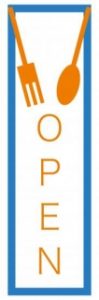
方法です。
なるべく画素数がきれいなカメラを用いて
写真を撮るのがコツです。
のぼり旗にポイントとして載せたい場合でも、
この方法は使えます。また文字フォントも非常に大事です。
パソコン上でUSBメモリなどを経由してデータを落とせば、
そのデータの加工をして写真を用いるサイズを決めます。
後は、プリントスクリーンしてそのデータを
エクセル上に張り付ければ、のぼり旗データの
上に持ってくることも可能です。
後は、プリンタの設定をカラーにして印刷しましょう。※番外編のぼり旗のクリーニングはどうするの?
この時大切なのが、印刷の詳細ページを開いて、
はやいでなく、キレイを選択するようにしましょう。
のぼり旗の様に、遠くから見てもはっきりと中に
書いてある文字が見えるようなものを作成する時は、
通常の印刷よりも印刷スピードを遅くしてゆっくり
カラー印刷しなければなりません。
2つ目は、手書きでなるべく文字や図形を多くして
のぼり旗を作るという方法です。
前者と比べて、一から作るので手間がかかりますが、
世界に一つだけのオリジナリティーにあふれた
のぼり旗が作れます。
似たようなデザインののぼり旗の作成が考えられる
場合は、時間が掛かりますが、この方法で取り組むのが
いいでしょう。
他にもいい点として、自分のさじ加減で文字のポイントや
字体、図形の形を決めることが出来るので、
よりイメージに近いものができます。※のぼり旗の効果とは
画素数と解像度の基礎知識|理想通りのデザインデータを制作する方法
に注意しなければならない点には、画素数と解像度の問題もあります。
のぼりに限らずデザインを印刷して仕上げる場合、それは小さな点の集まりで構成されます。
そしてどれほどの点が集まっているのかの密度を表すものが解像度です。単位にはdpi(ピクセル・パー・インチ)というものを使用し、1インチ・約2.54cmの幅に収まっている点の数で計算します。
カメラなどで使用される画素はピクセルと同じ扱いをし、例えばdpiの縦横がどちらも200だった場合、画素40000になります。
解像度そのものは後から上げることができますが、それで写真が鮮明になることはありません。写真の場合は撮影時から設定しないといけないため注意が必要です。
含まれる点が多ければ多いほど細かな描写が可能となり、ある程度のラインを超えると印刷機械にも性能が求められます。それに伴ってコストも高くなりがちなので、高すぎず低過ぎない値に設定した方が良いです。
高いところや遠くに設置するのぼりの場合は、ある程度粗くても近くで見られることはないため、解像度は低くても問題になりません。
しかし店頭など手で触れられるような距離に立てるのであれば、鮮明にしておく必要があります。
完全データの作成方法(トンボの設定・アウトライン化・K100パーセントなど)
のぼり旗の完全データを作成するためにはデザインも大切ですが、まずはトンボを用意します。
一般的なプリンターでも同様に、必ず印刷をする際には端の部分に余白ができてしまいます。
中にはフチなし印刷という機能が搭載されたものもありますが、基本的にはふちの部分までは印刷することは困難です。
そのため、のぼり旗だけでなく一般的な印刷物を作成する場合には最後にふちの部分を断ち切るという処理を行います。
ここで重要になってくるのが、印刷後にどの部分が断ち切られるのかという点です。
この部分を判断するのに大切なのが、トンボと呼ばれるものになります。
紙の原稿でもデータでも、トンボは実際の印刷部分の端に囲うような形で書かれています。
全体を四角に囲わずに、角の4点で線を交差させるような印で書くことが大切です。端の4点であれば、トンボが印刷されることもありません。作成する際は、必ず実際ののぼり端の原稿の周りに数センチ程度の余白をつけてください。
トンボを設定したら、次にイラストと文字を入れていきます。のぼり旗は目立たせることが大切なので、使用するフォントの種類にも注意が必要です。中には、インターネットでダウンロードした特殊なフォントを使うという人も少なくありません。
しかし、特に珍しいフォントを使う際には注意が必要になってきます。
印刷を行う業者の使うパソコンに同じフォントがない場合は、別のフォントに変換されたり文字化けする可能性があるからです。
一般的なフォントでも、データのやり取りをする際に文字化けする危険性がないとは言えません。
文字化けなどの事故を防ぐために行うべきなのが、アウトライン化という作業です。
アウトライン化は、文字のデータをイラストデータに変換する作業のことです。
イラストにしてしまえば、文字化け等する心配がなくなります。ただし、一度アウトライン化してしまうと文字の編集ができなくなるので注意が必要です。アウトライン化は、なるべく作業の最後の方に行うことをオススメします。
データが完成したら、次に色の調整を行なってください。特に注意しておきたいのが、シアンやブラックでしょう。
カラー印刷の際には、CMYKの4色のインクを使うことになります。
パソコンで使っているのは一般的にRGBなので、色味が異なっています。例えば、肌色の部分にシアンが入ってしまうと色がくすんでしまうので注意が必要です。
もし、入っているときはシアンを抜く作業をしてください。
また、黒のつもりがK90パーセントで実際にはグレーになってしまっていることもあります。そのときは、その部分をK100パーセントに変換してグレーではなく黒にしてあげる必要があります。色調整までうまくいったら、ようやく完全データの出来上がりです。”